0.1折手游推荐内部号
0.1折手游在线选,喜欢哪个下哪个,1元=100元。
查看
ST手游盒子充值0.1折
内含千款游戏,充值0.1折起,上线直接领福利,游戏打骨折!1元=100元,超爽体验!
查看
咪噜游戏0.05折内部号
千款游戏充值0.05折起,功能多人气旺,3.24元=648元。
查看
在Windows 11操作系统中,设置和更换扬声器是一个相对简单的过程,但了解具体的步骤可以帮助用户更好地管理音频设备。以下是如何设置和更换扬声器的详细步骤。
如何设置扬声器
1. 检查扬声器连接
首先,确保扬声器已经正确连接到电脑。对于内置扬声器,检查是否有耳机插孔,并确保没有其他设备插入该插孔。
对于外接扬声器,检查是否有电源供应,并且已经正确连接到电脑的音频输出端口。
2. 打开“设置”
点击Windows 11任务栏右下角的“开始”按钮,然后选择“设置”图标。
3. 选择“系统”
在“设置”窗口中,点击左侧菜单栏的“系统”。
4. 选择“声音”
在“系统”设置中,找到并点击“声音”。
5. 设置默认扬声器
在“声音”设置页面,你会看到“输出”部分。在这里,你可以看到当前连接的扬声器设备。
选择你想要设置为默认扬声器的设备,然后点击“设置默认”按钮。
6. 调整音量
在“输出”部分,你可以通过滑动条来调整扬声器的音量。
7. 测试扬声器
点击“测试扬声器”按钮,确保扬声器正在正常工作。
如何更换扬声器
1. 断开当前扬声器
如果你的电脑有内置扬声器,首先确保它们已经关闭或断开连接。
对于外接扬声器,如果它们已经连接到电脑,请断开连接。
2. 连接新扬声器
将新扬声器连接到电脑的音频输出端口。如果是内置扬声器,确保它们已经打开。
如果是新购买的外接扬声器,请按照说明书进行电源连接。
3. 设置新扬声器
返回到“设置”中的“声音”部分。
在“输出”部分,你应该会看到新连接的扬声器设备。
选择新扬声器,然后点击“设置默认”按钮。
4. 调整音量和测试
调整新扬声器的音量,并使用“测试扬声器”功能来确认其正常工作。
相关问答
1. 为什么我的扬声器没有声音?
确保扬声器已经正确连接到电脑,并且电源已经打开。检查音量是否已经调整到合适水平,并且扬声器没有被静音。
2. 如何将耳机切换为扬声器?
在“声音”设置中,选择“输出”部分,然后选择你想要切换到的扬声器设备。
3. 我可以同时使用内置扬声器和外接扬声器吗?
是的,你可以同时使用内置扬声器和外接扬声器。只需确保在“声音”设置中正确设置了默认扬声器即可。
4. 如何更新扬声器驱动程序?
打开“设备管理器”,找到“声音、视频和游戏控制器”类别,右键点击扬声器设备,选择“更新驱动程序”。
通过以上步骤,你可以轻松地在Windows 11中设置和更换扬声器。确保你的音频设备始终处于最佳状态,以便享受高质量的音频体验。